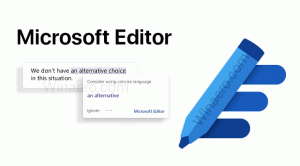Znajdź konta użytkowników w WSL Linux w Windows 10
Możesz mieć wiele kont użytkowników w dystrybucji WSL Linux. Ten post wyjaśnia, jak szybko znaleźć dostępne konta użytkowników w konsoli WSL. Metoda opisana w artykule jest odpowiednia dla każdej dystrybucji WSL.
Możliwość natywnego uruchamiania systemu Linux w systemie Windows 10 zapewnia funkcja WSL. WSL to skrót od Windows Subsystem for Linux, który początkowo był ograniczony tylko do Ubuntu. Nowoczesne wersje WSL pozwalają instalowanie i uruchamianie wielu dystrybucji Linuksa ze sklepu Microsoft Store.
Później włączanie WSL, możesz zainstalować różne wersje systemu Linux ze Sklepu. Możesz skorzystać z następujących linków:
- Ubuntu
- Skok openSUSE
- SUSE Linux Enterprise Server
- Kali Linux dla WSL
- Debian GNU/Linux
i więcej.
Kiedy ty uruchom dystrybucję WSL po raz pierwszy otwiera okno konsoli z paskiem postępu. Po chwili oczekiwania zostaniesz poproszony o wpisanie nowej nazwy konta użytkownika i hasła. To konto będzie Twoje domyślne konto użytkownika WSL które będą używane do automatycznego logowania za każdym razem, gdy uruchomisz bieżącą dystrybucję. Ponadto zostanie uwzględniony w grupie „sudo”, aby umożliwić mu uruchamianie poleceń
podniesiony (jako korzeń).Każda dystrybucja systemu Linux działająca w podsystemie Windows dla systemu Linux ma własne konta użytkowników i hasła systemu Linux. Za każdym razem będziesz musiał skonfigurować konto użytkownika Linuksa dodaj dystrybucję, zainstaluj ponownie lub zresetuj. Konta użytkowników Linuksa są nie tylko niezależne dla każdej dystrybucji, ale także od konta użytkownika Windows, więc możesz Dodaj lub usunąć konto użytkownika systemu Linux bez zmiany poświadczeń systemu Windows.
Znajdź konta użytkowników w WSL Linux w Windows 10,
-
Biegać Twoja dystrybucja WSL Linux, np. Ubuntu.
- Aby zobaczyć wszystko, co jest związane z kontami użytkowników w dystrybucji, uruchom polecenie
kot /etc/passwd|więcej. Dane wyjściowe obejmują specjalne konta używane dla demonów, aplikacji i kont użytkowników systemowych. tenjeszczepolecenie wstrzymuje wyjście konsoli po każdej stronie w celu wygodnego czytania. - Teraz wykonaj następujące polecenie:
kot /etc/login.defsi zanotuj wartości UID_MIN i UID_MAX. W większości przypadków będą to UID_MIN =1000 i UID_MAX 60000. Zobacz notatkę poniżej. - Aby wyświetlić tylko zwykłych użytkowników tworzonych ręcznie, uruchom polecenie cat
/etc/passwd|cut -d: -f1,3|awk -F ':' '$2 >= 1000 {print $0}'|awk -F ':' '$2 < 60000 {print $0}”. Zastąp wartości 1000 i 60000 wartościami UID_MIN i UID_MAX z kroku 3.
Uwaga: Kiedy tworzysz nowego użytkownika za pomocą useradd polecenie, jego UID (unikalny identyfikator użytkownika) zostanie automatycznie wybrany z /etc/login.defs plik w zależności od UID_MIN oraz UID_MIN wartości. Wybierając wartości z tego zakresu, będziesz mógł wyświetlić tylko konta zwykłych użytkowników.
ten skaleczenie polecenie wyodrębnia wartości dla kolumny #1 i kolumny #3 z pliku passwd (oddzielone ':'). ten awk polecenie filtruje dane wyjściowe dwukrotnie dla dolnej i górnej granicy.
Powiązane artykuły.
- Usuń użytkownika z dystrybucji WSL Linux w systemie Windows 10
- Dodaj użytkownika do dystrybucji WSL Linux w systemie Windows 10
- Zaktualizuj i uaktualnij dystrybucję WSL Linux w systemie Windows 10
- Uruchom dystrybucję WSL Linux jako określony użytkownik w systemie Windows 10
- Zresetuj i wyrejestruj dystrybucję WSL Linux w systemie Windows 10
- Zresetuj hasło do dystrybucji WSL Linux w systemie Windows 10
- Wszystkie sposoby na uruchomienie dystrybucji WSL Linux w systemie Windows 10
- Ustaw domyślną dystrybucję WSL Linux w systemie Windows 10
- Znajdź działające dystrybucje WSL Linux w systemie Windows 10
- Zakończ uruchamianie dystrybucji WSL Linux w systemie Windows 10
- Usuń Linuksa z okienka nawigacji w systemie Windows 10
- Eksportuj i importuj dystrybucję WSL Linux w systemie Windows 10
- Uzyskaj dostęp do plików WSL Linux z systemu Windows 10
- Włącz WSL w Windows 10
- Ustaw domyślnego użytkownika dla WSL w Windows 10
- Windows 10 Kompilacja 18836 pokazuje system plików WSL/Linux w Eksploratorze plików